كيفية نقل جهات الاتصال من الآيفون إلى الكمبيوتر
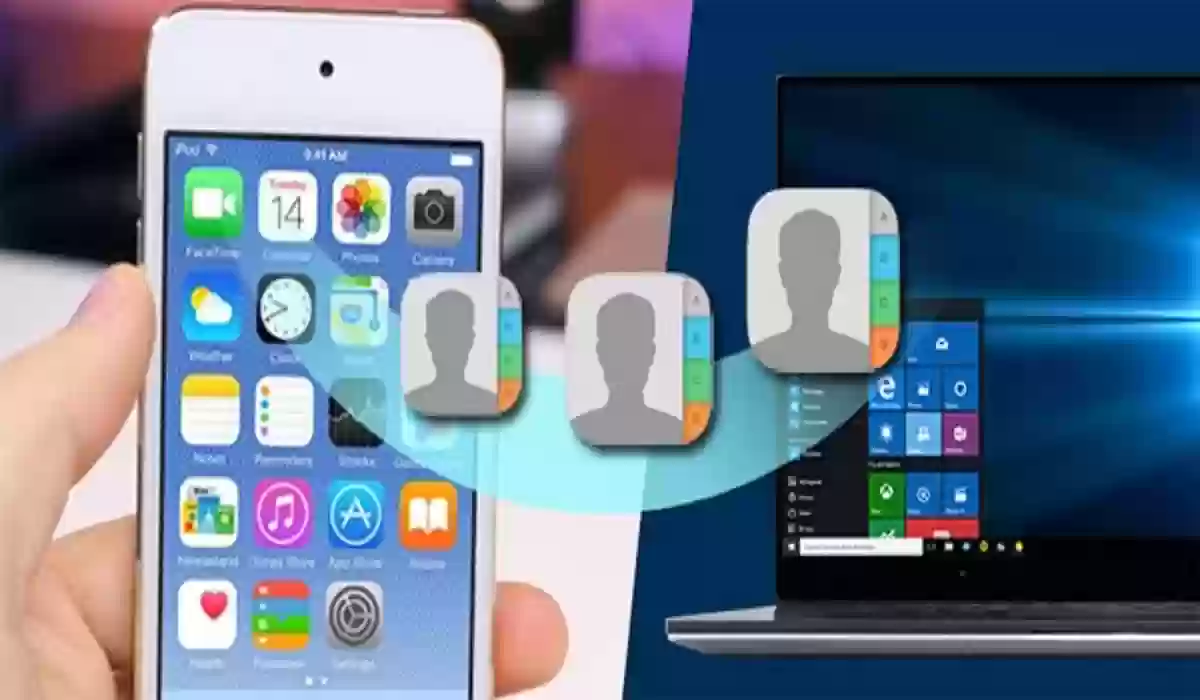
يعتبر فقدان أي رقم من تلك الأشياء المزعجة التي لا يرغب الأشخاص في حدوثها، لذلك سنساعدك من خلال هذه المقالة على حفظه وعمل نسخة احتياطية له على جهاز الكمبيوتر الخاص بك بسلاسة، قد يبدو نقل جهات الاتصال من iPhone إلى الكمبيوتر أمرًا مألوفًا لدى بعض الأشخاص، يوصي بنقل جهات الاتصال إلى جهاز كمبيوتر للاحتفاظ بنسخة احتياطية لاستخدامها في المستقبل، سنقدم لكم طرق لنقل جهات الاتصال من الايفون إلى الكمبيوتر.
طريقة نقل معلومات جهات الاتصال باستخدام برنامج Tenorshare iCareFone
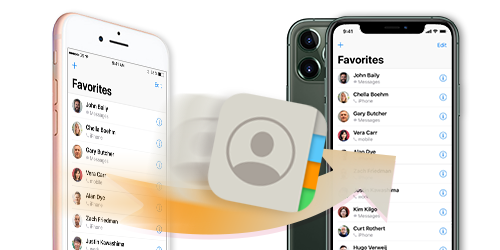
إقرأ ايضاً:سعد الشهري يرد بهذا التعليق الناري بعد رفض تعيينه في النصر السعودي فماذا قال ؟! مسؤولو النصر في مرمى النيران من قبل الرشيدي بسبب تصريحاتهم فماذا حدث؟!
بفضل هذه الأداة الممتازة يسهل نقل جهات الاتصال بسلاسة، فهي تتمتع بواجهة بسيطة، يتم النقل بسهولة باتباع الخطوات البسيطة التالية:
-
من الضروري تنزيل الأداة إلى الحاسوب أولاً من هنا، ثم قم بتوصيل جهاز الآيفون الخاص بك بواسطة كابل USB واختيار أيقونة إدارة البيانات.
-
انقر على خيار الجهات الاتصال المتاحة أمامك على الشاشة.
-
عند النقر على الزر الخاص بالتصدير في جهاز الآيفون، ستتمكن من رؤية جميع جهات الاتصال المخزنة على الجهاز على الشاشة.
-
ستظهر أمامك أربعة خيارات متاحة لنسخ جهات الاتصال كنسخ احتياطي.
-
اختر الخيار المفضل لديك وانقر عليه، وسيتم حفظ أسمائك الخاصة على الكمبيوتر.
النسخ الاحتياطي عبر iTunes
واحدة من الطرق الفعالة لنقل الأسماء من الآيفون إلى الكمبيوتر هي تصدير جهات الاتصال وهي الأكثر استخدامًان بإمكانك أيضًا الحصول على نسخة احتياطية من الأسماء.
تتميز هذه الطريقة بعملها تلقائيًا وتتوقف فقط عند تعطيلها، يمكنك استخدامها عن طريق توصيل الآيفون بالكمبيوتر باستخدام كابل USB وتشغيل برنامج أيتونز.
عندما تكون جاهزًا، اضغط على زر الجهاز وانتقل إلى الخيار المشار إليه بـ "ملخص" بعد ذلك، حدد جهاز الكمبيوتر الخاص بك وانتقل للنقر فوق الخيار المختص بالنسخ الاحتياطي.
سوف يبدأ النظام على الفور في استيراد جميع جهات الاتصال من الآيفون إلى الكمبيوتر الخاص بك، من الأفضل أن تكون لديك برنامج النسخ الاحتياطي آيتونز لتتمكن من مشاهدة الجهات التي تم نقلها.
نقل جهات الاتصال من الأيفون إلى الكمبيوتر باستخدام iCloud
كيفية عمل نسخة احتياطية من جهات الاتصال من iPhone إلى الكمبيوتر باستخدام iCloud يتم كما يلي:
-
قم بتشغيل جهاز iPhone الخاص بك وانتقل إلى الإعدادات > اسم حسابك > iCloud.
-
اسحب لأسفل لفتح جهات الاتصال لمزامنة جهات اتصال iPhone الخاصة بك مع iCloud.
-
قم بتوصيل جهاز iPhone الخاص بك بالكمبيوتر عبر كابل الإضاءة.
-
قم بزيارة iCloud.com وقم بتسجيل الدخول باستخدام حساب Apple الخاص بك.
-
انقر فوق جهات الاتصال لعرض جهات الاتصال الخاصة بك، ثم انقر فوق رمز الترس لتحديد تصدير vCard.
نقل جهات الاتصال من جهاز iPhone إلى جهاز Mac باستخدام AirDrop
لمن يريد نقل جهات الاتصال بين iPhone وكمبيوتر Mac، هناك طريقة سهلة جدًا وهي باستخدام تطبيق Airdrop، تابع معنا:
-
افتح تطبيق AirDrop على هاتفك الذكي من خلال النقر هنا.
-
قم بتفعيل خاصية النقل المباشر Airdrop على جهازك الماك الشخصي وتأكد من أن الجميع يمكنه اكتشافها أيضًا.
-
توجه إلى هاتفك الـ iPhone وافتح تطبيق الـ جهات الاتصال.
-
في تطبيق جهة الاتصال حدد الأشخاص الذين ترغب في نقلهم وانقر على مشاركة جهات الاتصال.
-
من بين الإختيارات، قم بالضغط على airdrop ثم اختر نظام ماك الخاص بك.
-
في جهازك الماك الخاص، ستتلقى إشعارًا يفيد بالموافقة، عليك النقر على قبول، وبذلك ستبدأ في استلام جهات الاتصال.
مشاركة جهات اتصال iPhone عبر البريد الإلكتروني
خطوات حول كيفية إرسال جهات اتصال iPhone إلى جهاز الكمبيوتر عبر البريد الإلكتروني:
-
افتح جهاز iPhone الخاص بك وانتقل إلى جهات الاتصال >> حدد جهة الاتصال التي تريد إرسالها وانقر على مشاركة جهة الاتصال.
-
الآن حدد البريد.
-
سيتم إرفاق جهات الاتصال الخاصة بك بالبريد الإلكتروني بتنسيق vcf، ثم أدخل عنوانك لتلقي معلومات الاتصال على جهاز الكمبيوتر الخاص بك.
-
افتح البريد الإلكتروني على جهاز الكمبيوتر الخاص بك >> تنزيل جهات الاتصال.
نقل جهات الاتصال باستخدام AnyTran
.jpg)
قم بتنزيل AnyTran على أي جهاز كمبيوتر تملكه من هنا، ثم إتبع ما يلي:
-
افتح البرنامج وقم بتوصيل جهاز iPhone الخاص بك بجهاز الكمبيوتر الخاص بك باستخدام كابل USB.
-
حدد مصدر iPhone في الزاوية اليسرى العليا من البرنامج.
-
يمكنك عرض محتويات جهازك، والنقر على خيار المزيد، ثم البحث عن خيار "جهات الاتصال".
-
حدد جهات الاتصال التي تريد نقلها وانقر على خيار "To SIM" لبدء نقل جهات الاتصال من iPhone إلى بطاقة SIM.
نقل جهات الاتصال من الأيفون إلى الأندرويد
سنتعرف على كيفية نقل جهات الاتصال من الأيفون إلى الأندرويد حيث يتم ذلك من خلال الخطوات التالية:
-
قم بتحميل برنامج Phonetrans.
-
قم بتثبيت البرنامج على جهاز الكمبيوتر الخاص بك وتشغيله.
-
قم بتوصيل هاتف Android وiPhone بجهاز الكمبيوتر الخاص بك.
-
انقر على خيار التحويل السريع وحدد ابدأ.
-
حدد الهاتف الذي نريد نقل البيانات إليه.
-
تحديد الملفات التي نود نحن نقلها، ومن بين تلك الملفات تشمل أيضًا جهات الاتصال.
-
انقر فوق انقل الآن للبدء في نقل أسماء الاتصال من iPhone إلى Android.

